Come creare WordPress Backup utilizzando JetPack (precedentemente VaultPress)
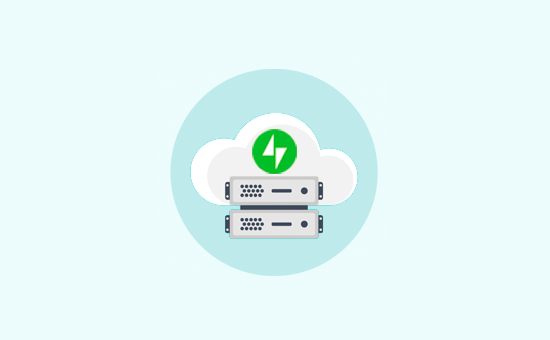
Vuoi creare un backup di WordPress usando JetPack (precedentemente VaultPress). VaultPress ti aiuta a creare backup automatici in tempo reale di WordPress e memorizzarli nel cloud. In caso di contrattempo, puoi facilmente ripristinare il tuo sito Web WordPress con pochi clic. In questo articolo, ti mostreremo come creare facilmente il backup in tempo reale di WordPress usando JetPack (precedentemente VaultPress).
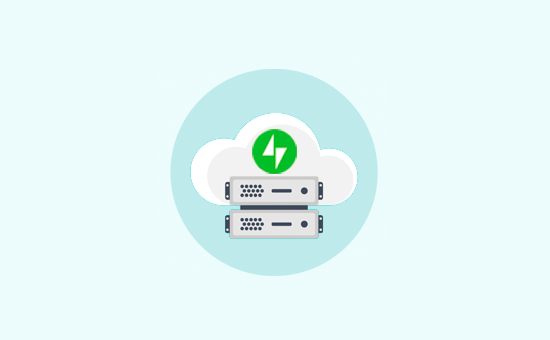
Perché utilizzare i backup di WordPress da JetPack (VaultPress)?
VaultPress è uno dei migliori plugin di backup di WordPress. È stato rinominato per unire con JetPack e ora viene chiamato JetPack Backup.
JetPack offre backup come servizio di abbonamento a pagamento. I loro piani tariffari partono da $ 39 all'anno per JetPack Personal (che è inferiore a quello che VaultPress costava in precedenza). Questo piano viene fornito con:
- Backup giornalieri automatizzati con spazio di archiviazione illimitato
- Archivio di backup di 30 giorni
- Facile migrazione del sito e ripristino con 1 clic
- Supporto di esperti fornito via email
- e altre potenti funzionalità come immagine CDN, caricamento pigro, ecc.
Utilizziamo VaultPress su WPBeginner per i backup e abbiamo trovato che è una soluzione estremamente affidabile. Il motivo principale per cui utilizziamo VaultPress è perché offrono una soluzione di backup in tempo reale senza soluzione di continuità, molto importante per un sito grande come il nostro.
Detto questo, diamo un'occhiata a come creare i backup di WordPress usando JetPack (precedentemente VaultPress).
Creazione di backup di WordPress tramite JetPack (precedentemente VaultPress)
La prima cosa che devi fare è installare e attivare il plugin VaultPress. Per ulteriori dettagli, consulta la nostra guida passo passo su come installare un plug-in di WordPress.
Dopo l'attivazione, fai clic sulla voce di menu VaultPress nella barra laterale di amministrazione di WordPress. Questo ti porterà alla pagina delle impostazioni del plugin. Fare clic sul pulsante "Visualizza piani e prezzi" per continuare.

Verrai indirizzato al sito Web di VaultPress dove visualizzerai i prezzi per il piano JetPack Personal. Fare clic sul pulsante Inizia per continuare.

Nella schermata successiva, è necessario inserire l'indirizzo del sito Web e quindi fare clic sul pulsante "Avvia installazione".

Successivamente, ti verrà chiesto di fornire il nome utente e la password dell'amministratore del tuo sito Web WordPress. Queste informazioni vengono utilizzate per l'installazione e non verranno memorizzate da nessuna parte.

JetPack verrà ora installato automaticamente sul tuo sito WordPress e verrai reindirizzato alla pagina di pagamento. Dopo aver fornito le informazioni di pagamento, fai clic sul pulsante "Paga" per continuare.

Dopo il pagamento, l'installazione continuerà e configurerà automaticamente i backup per il tuo sito web. Una volta terminato, puoi fare clic sul pulsante "Torna al tuo sito".

Questo ti riporterà all'area amministrativa del tuo sito WordPress. Da qui devi visitare JetPack »VaultPress pagina per visualizzare e gestire i tuoi backup di WordPress.

Nota: A seconda del contenuto del sito Web, VaultPress potrebbe impiegare alcuni minuti per completare il primo backup prima che venga visualizzato in questa pagina.
Fornire l'accesso VaultPress al tuo server
VaultPress ha bisogno di accedere al tuo server per ripristinare i backup ed essere più efficiente. Per fare ciò, è necessario visitare la dashboard di VaultPress.

Da qui è necessario visitare la pagina Impostazioni e inserire le credenziali SSH o SFTP. Puoi trovare queste informazioni nell'email che hai ricevuto dal tuo provider di hosting al momento della registrazione.

VaultPress ti chiederà anche di aggiungere chiavi SSH al tuo server. Se si è su un provider di hosting condiviso, è probabile che non si abbia accesso per creare quel file.
Questo file aggiunge un ulteriore livello di sicurezza. Tuttavia, se non è possibile aggiungere tali chiavi SSH, VaultPress sarebbe comunque in grado di connettersi al server utilizzando le informazioni SFTP fornite.
Non dimenticare di fare clic sul pulsante Salva per memorizzare le tue credenziali.
Nota: puoi continuare a utilizzare Jetpack senza fornire accesso al tuo server di hosting WordPress. Il vantaggio di aggiungere l'accesso SFTP è che aiuta VaultPress a lavorare in modo più efficiente, e se hai un sito grande, questo ti aiuterà a ripristinare più velocemente.
Ripristino di WordPress Backup di JetPack e VaultPress
VaultPress ti consente di ripristinare facilmente il tuo sito WordPress da un backup. Semplicemente vai JetPack »VaultPress pagina e quindi fare clic sul pulsante "Visita Dashboard".

Verrai indirizzato al pannello di controllo di VaultPress in cui dovrai fare clic su "Backup".

Vedrai una pagina che mostra i tuoi backup più recenti. È possibile fare clic sul pulsante Ripristina accanto al backup che si desidera ripristinare.

VaultPress ora preparerà il backup da ripristinare e potrai vedere i progressi sullo schermo.

Una volta finito, vedrai un messaggio di successo.

Ora puoi tornare all'area amministrativa del tuo sito WordPress per vedere se tutto funziona come previsto.
Speriamo che questo articolo ti abbia aiutato a imparare come creare il backup di WordPress usando JetPack + VaultPress. Potresti anche voler vedere la nostra ultima guida passo passo per la risoluzione dei problemi di WordPress per i principianti.
Se questo articolo ti è piaciuto, ti preghiamo di iscriverti al nostro canale YouTube per le esercitazioni video di WordPress. Puoi anche trovarci su Twitter e Facebook.


